Word_论文参考文献的添加及自动编号
word引用参考文献及编号修改方法

1.光标移到要插入参考文献的地方,菜单中“插入”——“脚注和尾注”。
2.对话框中选择“尾注”,编号方式选“自动编号”,所在位置建议选“节的结尾”。
3.如“自动编号”后不是阿拉伯数字,选右下角的“选项”,在编号格式中选中阿拉伯数字。
4.确定后在该处就插入了一个上标“1”,而光标自动跳到文章最后,前面就是一个上标“1”,这就是输入第一个参考文献的地方。
5.将文章最后的上标“1”的格式改成正常(记住是改格式,而不是将它删掉重新输入,否则参考文献以后就是移动的位置,这个序号也不会变),再在它后面输入所插入的参考文献(格式按杂志要求来慢慢输,好像没有什么办法简化)。
6.对着参考文献前面的“1”双击,光标就回到了文章内容中插入参考文献的地方,可以继续写文章了。
7.在下一个要插入参考文献的地方再次按以上方法插入尾注,就会出现一个“2”(W ord已经自动为你排序了),继续输入所要插入的参考文献。
8.所有文献都引用完后,你会发现在第一篇参考文献前面一条短横线(页面视图里才能看到),如果参考文献跨页了,在跨页的地方还有一条长横线,这些线无法选中,也无法删除。
这是尾注的标志,但一般科技论文格式中都不能有这样的线,所以一定要把它们删除。
9.切换到普通视图,菜单中“视图”——“脚注”,这时最下方出现了尾注的编辑栏。
10.在尾注右边的下拉菜单中选择“尾注分隔符”,这时那条短横线出现了,选中它,删除。
11.再在下拉菜单中选择“尾注延续分隔符”,这是那条长横线出现了,选中它,删除。
12.切换回到页面视图,参考文献插入已经完成了。
这时,无论文章如何改动,参考文献都会自动地排好序了。
如何插入参考文献号
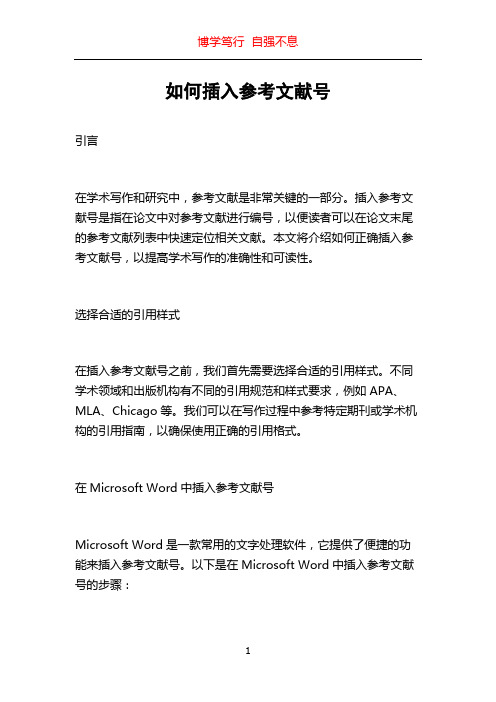
如何插入参考文献号引言在学术写作和研究中,参考文献是非常关键的一部分。
插入参考文献号是指在论文中对参考文献进行编号,以便读者可以在论文末尾的参考文献列表中快速定位相关文献。
本文将介绍如何正确插入参考文献号,以提高学术写作的准确性和可读性。
选择合适的引用样式在插入参考文献号之前,我们首先需要选择合适的引用样式。
不同学术领域和出版机构有不同的引用规范和样式要求,例如APA、MLA、Chicago等。
我们可以在写作过程中参考特定期刊或学术机构的引用指南,以确保使用正确的引用格式。
在Microsoft Word中插入参考文献号Microsoft Word是一款常用的文字处理软件,它提供了便捷的功能来插入参考文献号。
以下是在Microsoft Word中插入参考文献号的步骤:第一步:打开你的论文,并将光标放在需要插入参考文献号的位置。
第二步:点击Word菜单栏中的“参考文献”选项卡。
第三步:在“引文和文献”分组下,点击“添加引文”。
第四步:在弹出的窗口中,选择合适的引用样式,并找到你想引用的文献。
你可以手动搜索文献,也可以通过导入EndNote或其他参考文献管理软件中的文献来进行引用。
第五步:选择完引用的文献后,点击“插入”按钮。
Word将在你的论文中插入一个带有参考文献号的引用。
第六步:重复以上步骤,可以在文中插入多个参考文献号。
整理参考文献列表在完成对文中参考文献号的插入后,我们需要创建参考文献列表,以列出所有引用的文献。
以下是整理参考文献列表的步骤:第一步:将光标放在论文的末尾,创建一个新的部分或章节,用于列出参考文献。
第二步:回到Word菜单栏上的“参考文献”选项卡。
第三步:在“引文和文献”分组下,点击“参考文献”。
第四步:选择合适的引文样式,该样式将用于整理参考文献列表。
你还可以根据需要设置其他选项,如排序方式和排序顺序。
第五步:点击“插入文献表”,Word将自动根据你的引用文献生成参考文献列表,并将其插入到你指定的位置。
怎么添加一个参考文献,正文的参考文献序号自动更改
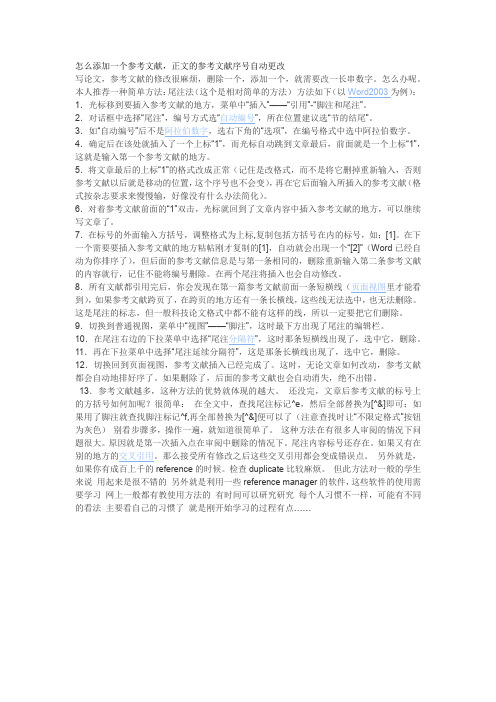
怎么添加一个参考文献,正文的参考文献序号自动更改写论文,参考文献的修改很麻烦,删除一个,添加一个,就需要改一长串数字。
怎么办呢。
本人推荐一种简单方法:尾注法(这个是相对简单的方法)方法如下(以Word2003为例):1.光标移到要插入参考文献的地方,菜单中“插入”——“引用”-“脚注和尾注”。
2.对话框中选择“尾注”,编号方式选“自动编号”,所在位置建议选“节的结尾”。
3.如“自动编号”后不是阿拉伯数字,选右下角的“选项”,在编号格式中选中阿拉伯数字。
4.确定后在该处就插入了一个上标“1”,而光标自动跳到文章最后,前面就是一个上标“1”,这就是输入第一个参考文献的地方。
5.将文章最后的上标“1”的格式改成正常(记住是改格式,而不是将它删掉重新输入,否则参考文献以后就是移动的位置,这个序号也不会变),再在它后面输入所插入的参考文献(格式按杂志要求来慢慢输,好像没有什么办法简化)。
6.对着参考文献前面的“1”双击,光标就回到了文章内容中插入参考文献的地方,可以继续写文章了。
7.在标号的外面输入方括号,调整格式为上标,复制包括方括号在内的标号,如:[1]。
在下一个需要要插入参考文献的地方粘帖刚才复制的[1],自动就会出现一个“[2]”(Word已经自动为你排序了),但后面的参考文献信息是与第一条相同的,删除重新输入第二条参考文献的内容就行,记住不能将编号删除。
在两个尾注将插入也会自动修改。
8.所有文献都引用完后,你会发现在第一篇参考文献前面一条短横线(页面视图里才能看到),如果参考文献跨页了,在跨页的地方还有一条长横线,这些线无法选中,也无法删除。
这是尾注的标志,但一般科技论文格式中都不能有这样的线,所以一定要把它们删除。
9.切换到普通视图,菜单中“视图”——“脚注”,这时最下方出现了尾注的编辑栏。
10.在尾注右边的下拉菜单中选择“尾注分隔符”,这时那条短横线出现了,选中它,删除。
11.再在下拉菜单中选择“尾注延续分隔符”,这是那条长横线出现了,选中它,删除。
论文参考文献尾注自动编号
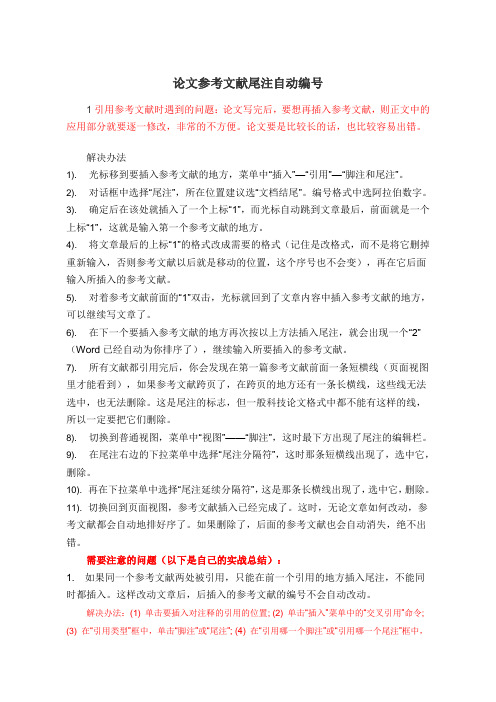
论文参考文献尾注自动编号1引用参考文献时遇到的问题:论文写完后,要想再插入参考文献,则正文中的应用部分就要逐一修改,非常的不方便。
论文要是比较长的话,也比较容易出错。
解决办法1).光标移到要插入参考文献的地方,菜单中―插入‖—―引用‖—―脚注和尾注‖。
2).对话框中选择―尾注‖,所在位置建议选―文档结尾‖。
编号格式中选阿拉伯数字。
3).确定后在该处就插入了一个上标―1‖,而光标自动跳到文章最后,前面就是一个上标―1‖,这就是输入第一个参考文献的地方。
4).将文章最后的上标―1‖的格式改成需要的格式(记住是改格式,而不是将它删掉重新输入,否则参考文献以后就是移动的位置,这个序号也不会变),再在它后面输入所插入的参考文献。
5).对着参考文献前面的―1‖双击,光标就回到了文章内容中插入参考文献的地方,可以继续写文章了。
6).在下一个要插入参考文献的地方再次按以上方法插入尾注,就会出现一个―2‖(Word已经自动为你排序了),继续输入所要插入的参考文献。
7).所有文献都引用完后,你会发现在第一篇参考文献前面一条短横线(页面视图里才能看到),如果参考文献跨页了,在跨页的地方还有一条长横线,这些线无法选中,也无法删除。
这是尾注的标志,但一般科技论文格式中都不能有这样的线,所以一定要把它们删除。
8).切换到普通视图,菜单中―视图‖——―脚注‖,这时最下方出现了尾注的编辑栏。
9).在尾注右边的下拉菜单中选择―尾注分隔符‖,这时那条短横线出现了,选中它,删除。
10).再在下拉菜单中选择―尾注延续分隔符‖,这是那条长横线出现了,选中它,删除。
11).切换回到页面视图,参考文献插入已经完成了。
这时,无论文章如何改动,参考文献都会自动地排好序了。
如果删除了,后面的参考文献也会自动消失,绝不出错。
需要注意的问题(以下是自己的实战总结):1.如果同一个参考文献两处被引用,只能在前一个引用的地方插入尾注,不能同时都插入。
这样改动文章后,后插入的参考文献的编号不会自动改动。
如何在毕业论文中的实现参考文献超链接并更新编号
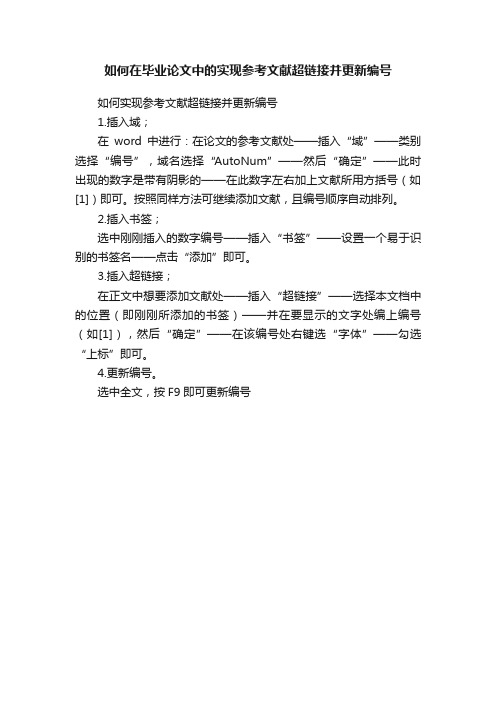
如何在毕业论文中的实现参考文献超链接并更新编号
如何实现参考文献超链接并更新编号
1.插入域;
在word中进行:在论文的参考文献处——插入“域”——类别选择“编号”,域名选择“AutoNum”——然后“确定”——此时出现的数字是带有阴影的——在此数字左右加上文献所用方括号(如
[1])即可。
按照同样方法可继续添加文献,且编号顺序自动排列。
2.插入书签;
选中刚刚插入的数字编号——插入“书签”——设置一个易于识别的书签名——点击“添加”即可。
3.插入超链接;
在正文中想要添加文献处——插入“超链接”——选择本文档中的位置(即刚刚所添加的书签)——并在要显示的文字处编上编号(如[1]),然后“确定”——在该编号处右键选“字体”——勾选“上标”即可。
4.更新编号。
选中全文,按F9即可更新编号。
如何在Word文档中插入和参考文献

如何在Word文档中插入和参考文献Word文档是我们日常工作和学习中最常用的文档编辑工具之一。
在进行学术研究或撰写论文时,插入和引用参考文献是非常重要的一步。
本文将向您介绍如何在Word文档中插入和参考文献,帮助您更高效地进行学术写作。
一、插入文献引用1. 打开您的Word文档,将光标定位到您希望插入引用的位置。
2. 在Word菜单栏的“参考文献”选项中,选择“插入引用”。
3. 在弹出的对话框中,选择您所需的引用样式。
Word提供了多种引用样式可供选择,如APA、MLA、Chicago等。
选择适合您论文要求的引用样式。
4. 在搜索框中输入文献的关键字,如作者、标题等,Word将自动从您之前添加的文献库中搜索相关文献。
5. 在搜索结果中选择您需要引用的文献,并点击“插入”按钮。
Word 将在您的光标所在位置插入所选文献的引用。
二、创建参考文献1. 在Word菜单栏的“参考文献”选项中,选择“添加新的源”。
2. 在弹出的对话框中,选择您希望引用的文献类型,如书籍、期刊文章、网页等。
根据文献类型填写相应的信息。
3. 在对话框中填写文献的详细信息,包括作者、出版日期、标题等。
确保信息准确无误。
4. 点击“确定”按钮,Word将为您创造一条参考文献,并将其添加到您的文献库中。
三、管理参考文献1. 在Word菜单栏的“参考文献”选项中,选择“管理源”。
2. 在弹出的对话框中,您可以对您之前添加的参考文献进行管理,包括编辑、删除和导入等操作。
3. 如果您希望导入其他文献库的参考文献,可以选择“导入”选项,并按照指示进行操作。
四、生成参考文献列表1. 将光标定位到您希望生成参考文献列表的位置。
2. 在Word菜单栏的“参考文献”选项中,选择“生成参考文献”。
3. 在弹出的对话框中,选择您想要的引用样式和参考文献的排序方式。
4. 点击“确定”按钮,Word将根据您的选择生成参考文献列表,并将其插入到您的文档中。
五、更新参考文献在编写论文过程中,您可能需要对参考文献进行增删或修改。
word2007-写论文用的-参考文献自动排序-尾注后加正文,页眉页脚设置方法
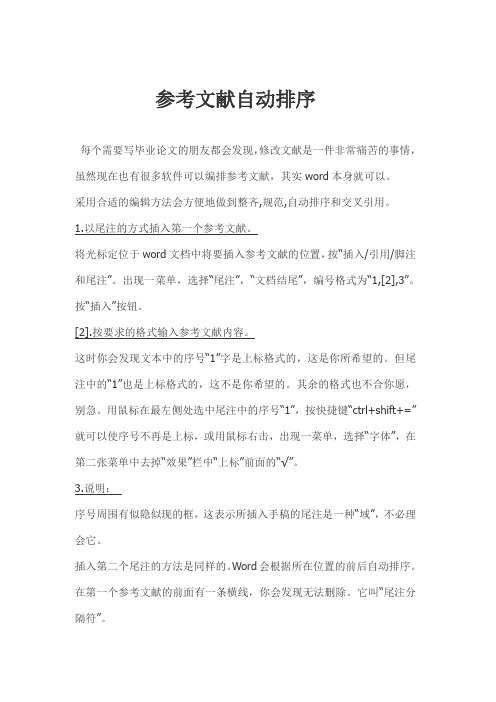
参考文献自动排序每个需要写毕业论文的朋友都会发现,修改文献是一件非常痛苦的事情,虽然现在也有很多软件可以编排参考文献,其实word本身就可以。
采用合适的编辑方法会方便地做到整齐,规范,自动排序和交叉引用。
1.以尾注的方式插入第一个参考文献。
将光标定位于word文档中将要插入参考文献的位置,按“插入/引用/脚注和尾注”。
出现一菜单,选择“尾注”,“文档结尾”,编号格式为“1,[2],3”。
按“插入”按钮。
[2].按要求的格式输入参考文献内容。
这时你会发现文本中的序号“1”字是上标格式的,这是你所希望的。
但尾注中的“1”也是上标格式的,这不是你希望的。
其余的格式也不合你愿,别急。
用鼠标在最左侧处选中尾注中的序号“1”,按快捷键“ctrl+shift+=”就可以使序号不再是上标,或用鼠标右击,出现一菜单,选择“字体”,在第二张菜单中去掉“效果”栏中“上标”前面的“√”。
3.说明:序号周围有似隐似现的框,这表示所插入手稿的尾注是一种“域”,不必理会它。
插入第二个尾注的方法是同样的。
Word会根据所在位置的前后自动排序。
在第一个参考文献的前面有一条横线,你会发现无法删除。
它叫“尾注分隔符”。
4. 去除“尾注分隔符”我们一般的编辑界面叫“页面视图” ,选择“视图/普通”进入普通视图。
按“视图/脚注”,此时编辑界面分为两个部分,下面的编辑框是尾注编辑框。
选择尾注编辑框中的“尾注”下拉框,选择“尾注分隔符”,出现一条横线,选择该横线,删除它,再选择“尾注延续分隔符”,也会出现一条横线(这是尾注分页时会出现的很长的横线),选择该横线,删除它。
关闭后,再按“视图/页面”切换回来。
5. 交叉引用当你在文档中第N(N>=[2])次引用前面文档曾经引用过的文献时,这时宜采用“交叉引用”。
方法:按“插入/引用/交叉引用”,出现一菜单,在引用类型中选择“尾注”,引用内容为“尾注编号”,这时在菜单中会出现你曾经编写过的所有尾注,选择你需要的,按“插入”按钮即完成交叉引用了。
论文中参考文献的编号添加方法
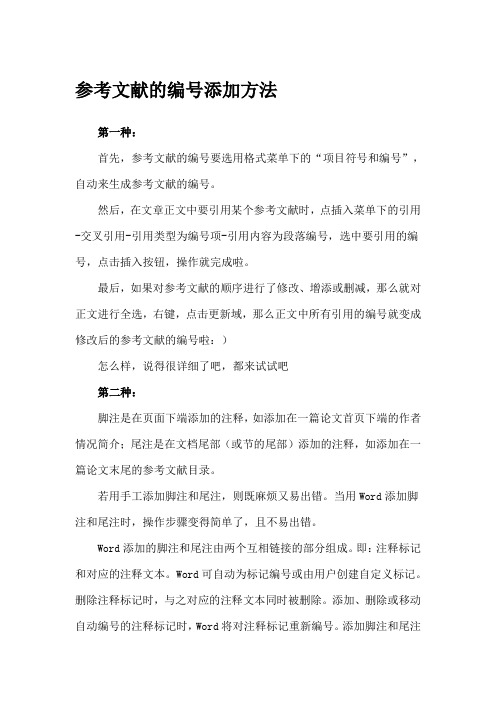
参考文献的编号添加方法第一种:首先,参考文献的编号要选用格式菜单下的“项目符号和编号”,自动来生成参考文献的编号。
然后,在文章正文中要引用某个参考文献时,点插入菜单下的引用-交叉引用-引用类型为编号项-引用内容为段落编号,选中要引用的编号,点击插入按钮,操作就完成啦。
最后,如果对参考文献的顺序进行了修改、增添或删减,那么就对正文进行全选,右键,点击更新域,那么正文中所有引用的编号就变成修改后的参考文献的编号啦:)怎么样,说得很详细了吧,都来试试吧第二种:脚注是在页面下端添加的注释,如添加在一篇论文首页下端的作者情况简介;尾注是在文档尾部(或节的尾部)添加的注释,如添加在一篇论文末尾的参考文献目录。
若用手工添加脚注和尾注,则既麻烦又易出错。
当用Word添加脚注和尾注时,操作步骤变得简单了,且不易出错。
Word添加的脚注和尾注由两个互相链接的部分组成。
即:注释标记和对应的注释文本。
Word可自动为标记编号或由用户创建自定义标记。
删除注释标记时,与之对应的注释文本同时被删除。
添加、删除或移动自动编号的注释标记时,Word将对注释标记重新编号。
添加脚注和尾注的方法是选择菜单:插入(I)→引用(N)→脚注和尾注(G),然后单击确定。
这里有一些设置,大家可以自己琢磨,都比较简单的。
但是很多杂志和论文要求参考文献编号带有方括号,而Word的脚注和尾注默认编号格式中唯独没有方括号,如果用自定义方法加入方括号,当你调整段落顺序后,参考文献的序号不会跟着调整,麻烦更大了。
网上有不少文章介绍如何添加方括号的。
不外乎两种情况:一是采用宏,二是下载一个第三方软件安装。
对于一般的Word用户采用宏还是有难度的,下载一个第三方的软件进也比较费劲。
怎样给Word文档的脚注和尾注编号加上方括号呢?我们可以采用Word的替换(E)功能里面。
大家一般都熟悉常用的查找和替换,但是一些特殊字符的查找和替换恐怕很少有人用过。
比如怎么批量清除段落之间多余的空行呢?我们只要查找^p^p,并替换为^p即可,即把多个换行符替换为一个。
- 1、下载文档前请自行甄别文档内容的完整性,平台不提供额外的编辑、内容补充、找答案等附加服务。
- 2、"仅部分预览"的文档,不可在线预览部分如存在完整性等问题,可反馈申请退款(可完整预览的文档不适用该条件!)。
- 3、如文档侵犯您的权益,请联系客服反馈,我们会尽快为您处理(人工客服工作时间:9:00-18:30)。
论文参考文献的添加
终于把论文初稿写完了,整理论文格式花了不少的时间,现把参考文献的添加方法做一介绍,望对写论文的你有所帮助。
以word2007为例:
第一步:
第二步:
若需要重复应用文献,则进入第三步:第三步:
插入参考文献之后会发现没有 [ ] , 尾注不用管它,文中俺也没有找到好方法,只能一个接一个加!并且会发现尾注中序号是上标,网上我找到2中方法:1、
选中序号按快捷键“ctrl+shift+=”就可以使序号不再是上标;2、用鼠标右击,出现一菜单,选择“字体”,在第二张菜单中去掉“效果”栏中“上标”前面的“√”。
我用的方法是删除之后统一加编号,比较整洁:
第四步:
现在参考文献就弄好了,但是论文格式要求参考文献在正文之后,参考文献后还有发表论文情况说明、附录和致谢,而Word的尾注要么在文档的结尾,要么在“节”的结尾,这两种都不符合我们的要求。
怎么办?
第五步:
选中尾注→
第五步:把光标放在要插入参考文献的位置
第六步:
选中所有的尾注文本,点“格式|字体”,改为“隐藏文字”,切换到普通视图,选择“视图|脚注”,此时所有的尾注出现在窗口的下端,在“尾注”下拉列表框中选择“尾注分割符”,将默认的横线删除。
同样的方法删除“尾注延续分割符”和“尾注延续标记”。
哈哈,六步搞定!
注意
1、去除尾注上面的横线。
这是尾注分隔符,去除办法如下:
(1)在“视图”菜单里,把文档视图切换为“普通视图”;
(2)菜单“引用”--“显示备注”,会在页面下方打开新的窗口;
(3)在“尾注”下拉列表框里面选择“尾注分隔符”,然后选中分隔符横线,删除它;
(4)在“尾注”下拉列表框里面选择“尾注延续分隔符”,删除(当尾注出现跨页的情况是会用到“延续分隔符”的)。
返回页面视图。
2、交叉引用 [i]:
(1)“引用”→“交叉引用”,引用类型为“尾注”,引用内容为“尾注编号”[ii],选中需要的文献。
随手加上方括号吧,这样的操作最简单。
(2)此时方括号和交叉引用部分编号不在字的右上角,而在字的旁边。
选其它的尾注,用格式刷把“方括号和交叉引用的编号”刷成和其他尾注一样的格式--即文字的右上角[i](一定要用格式刷刷“其他的尾注”,不要用X2,否则会日后自动更新时交叉引用的编号会发胖)[iii]。
(2)若你后来又在前面的文档中插入新的尾注,这时后继的尾注会自动更新编号,但“交叉引用”不会自动更新(只是个链接而已)[i]。
为此可以按
“ctrl+A”选择所有内容后,按“F9”键就可以完成手动更新。
[iii]
3、将文中和尾注的编号加上方括号:
这时候除了交叉引用的部分手动加了方括号外,其余的应用编号还裸着呢。
(1)用鼠标或者“Ctrl+Home”回到文档的起始位置;
(2)用“Ctrl+H”打开“查找和替换”对话框;
(3)在“查找内容”文本框里面输入“^e”(若是脚注时为“^f ”),在“替换为”文本框中输入“[^&]”,然后点击“全部替换”(建议最好都引用完成之后再加方括号,否则会出现几层方括号;如果论文修改时,新增加了尾注。
请一个个的查找,找到后替换,不要用“全部替换”)。
[iv]
[i] 此时较麻烦啊。
[ii] “尾注编号”,不是“尾注编号(带格式)”,否则日后你用F9键刷新时,交叉引用的编号的胖瘦会与众不同。
[iii] 很重要哦!
[iv] 大功告成,其他的就小儿科了,自己调正吧。
Alan 2011-3-27。
